Informações sobre Usuários
Esta seção apresenta o menu Usuários e suas funções: cadastrar, visualizar, configurar permissões e deletar usuários. Por segurança, apenas o próprio usuário pode editar seus dados.
Se ainda não houver usuários cadastrados, a tela será exibida sem dados, conforme mostra a figura 40 .
O objetivo é explicar como realizar cadastros e utilizar as funcionalidades disponíveis.
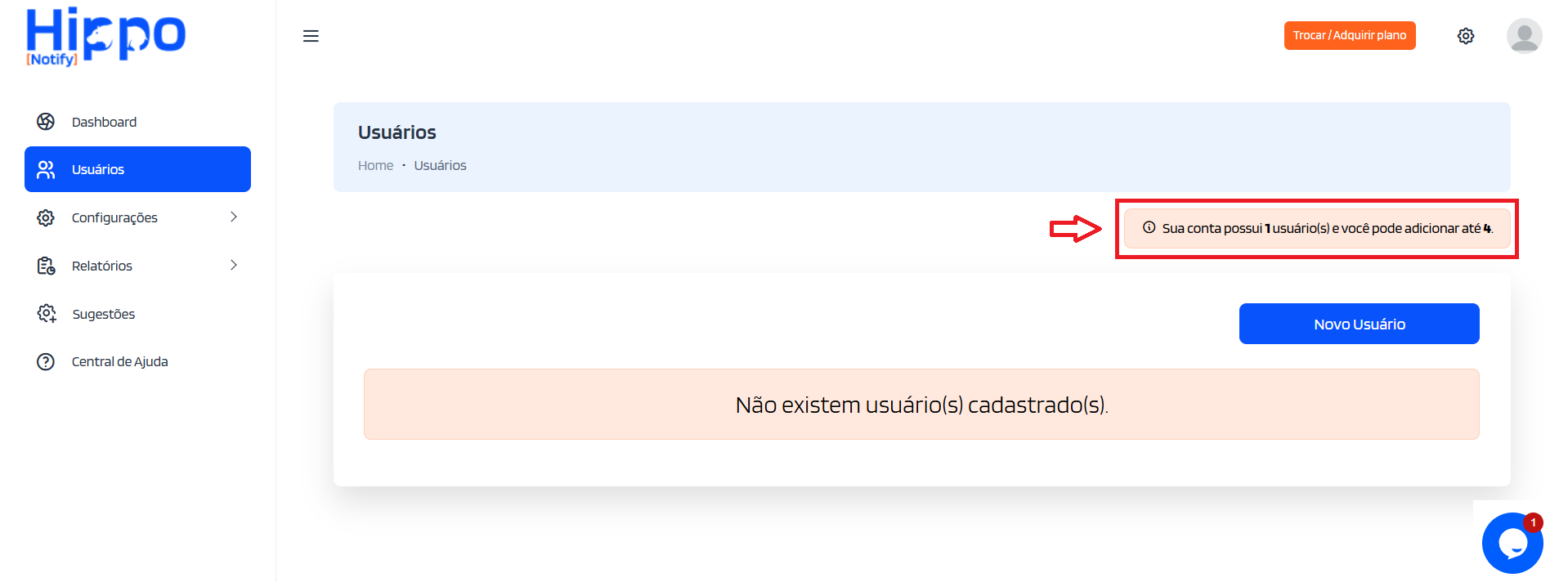
Acima do botão Novo Usuário, há um aviso em vermelho informando o número atual de usuários e o limite permitido conforme o plano. No exemplo, é possível cadastrar até 3 novos usuários.
Para iniciar um novo cadastro, clique em Novo Usuário. A tela correspondente será aberta ( figura 41 ).
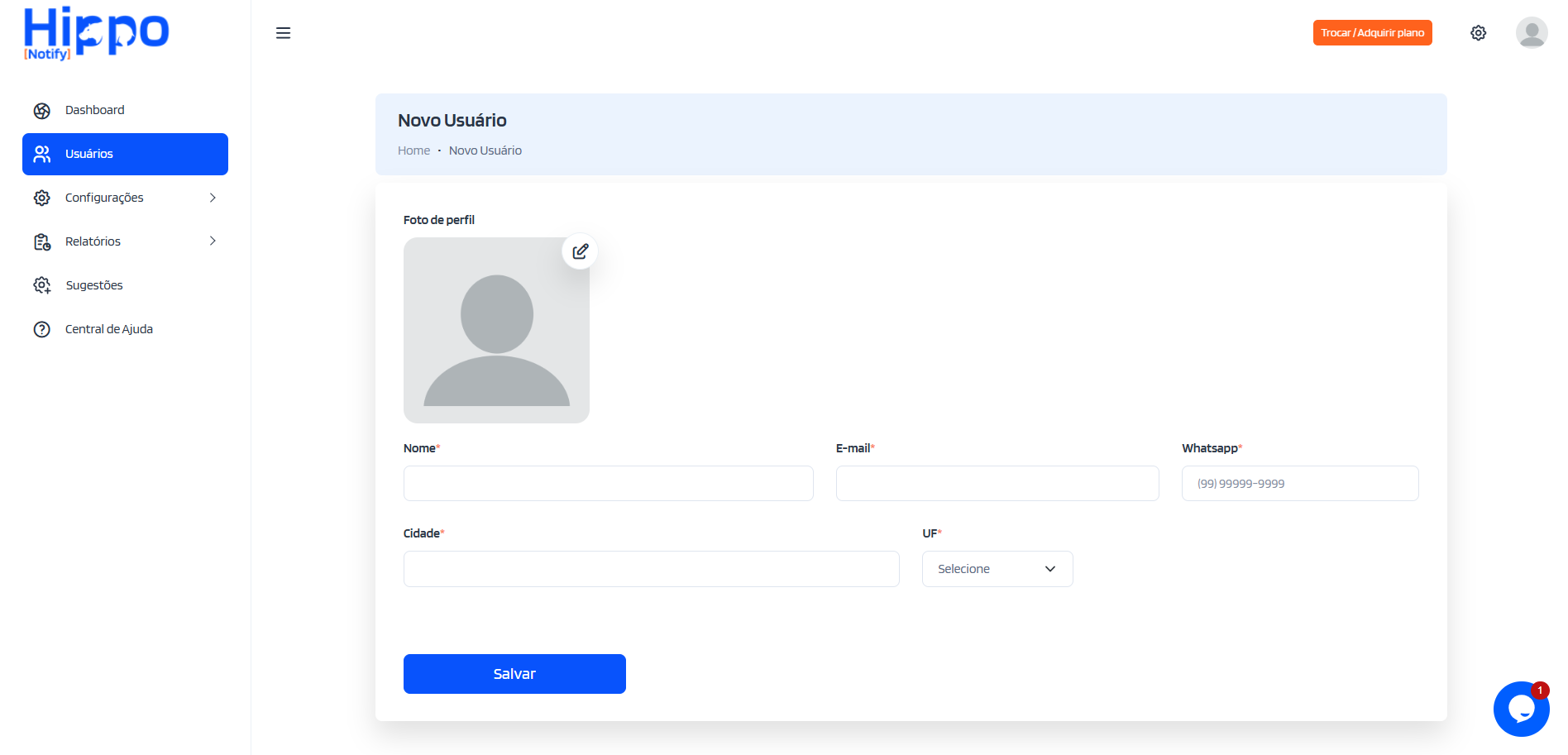
Após preencher os dados e clicar em Salvar, o sistema envia um e-mail ao novo usuário com as credenciais de acesso ( figura 42 ).
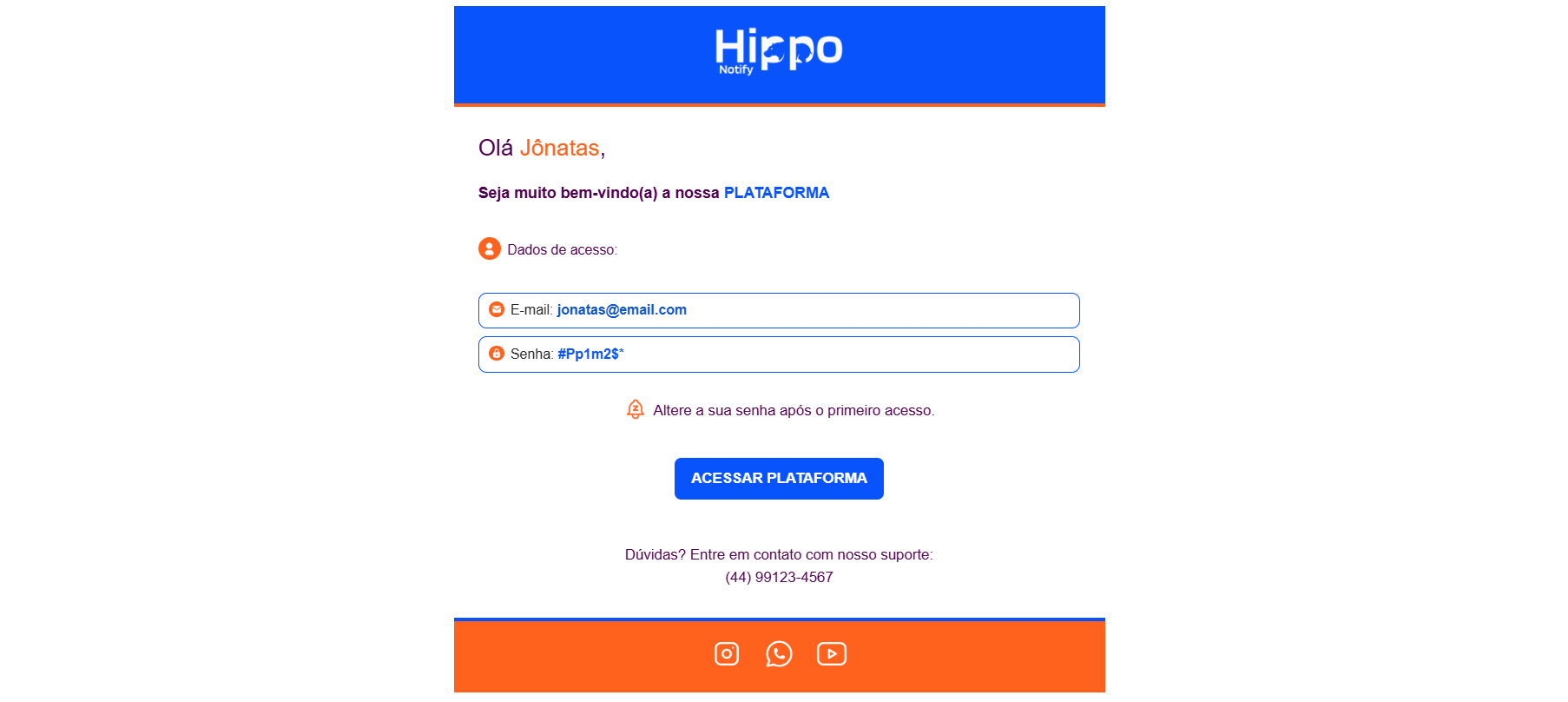
O sistema redireciona então para a tela de configuração das permissões ( figura 43 ).

Após selecionar as permissões desejadas, clique em Salvar para concluir.
A tela de usuários será exibida com os dados atualizados ( figura 44 ).
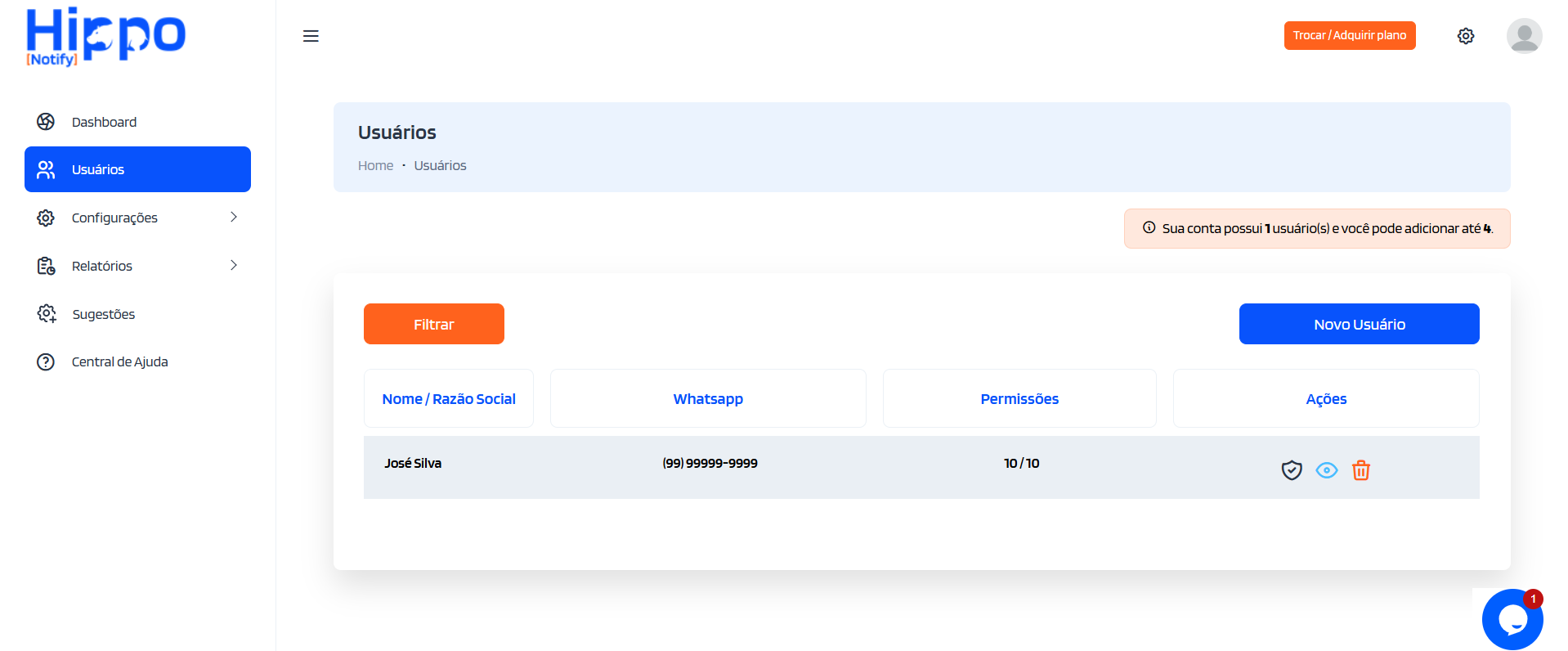
A figura 45 apresenta a visualização de todos os usuários cadastrados no limite do plano.
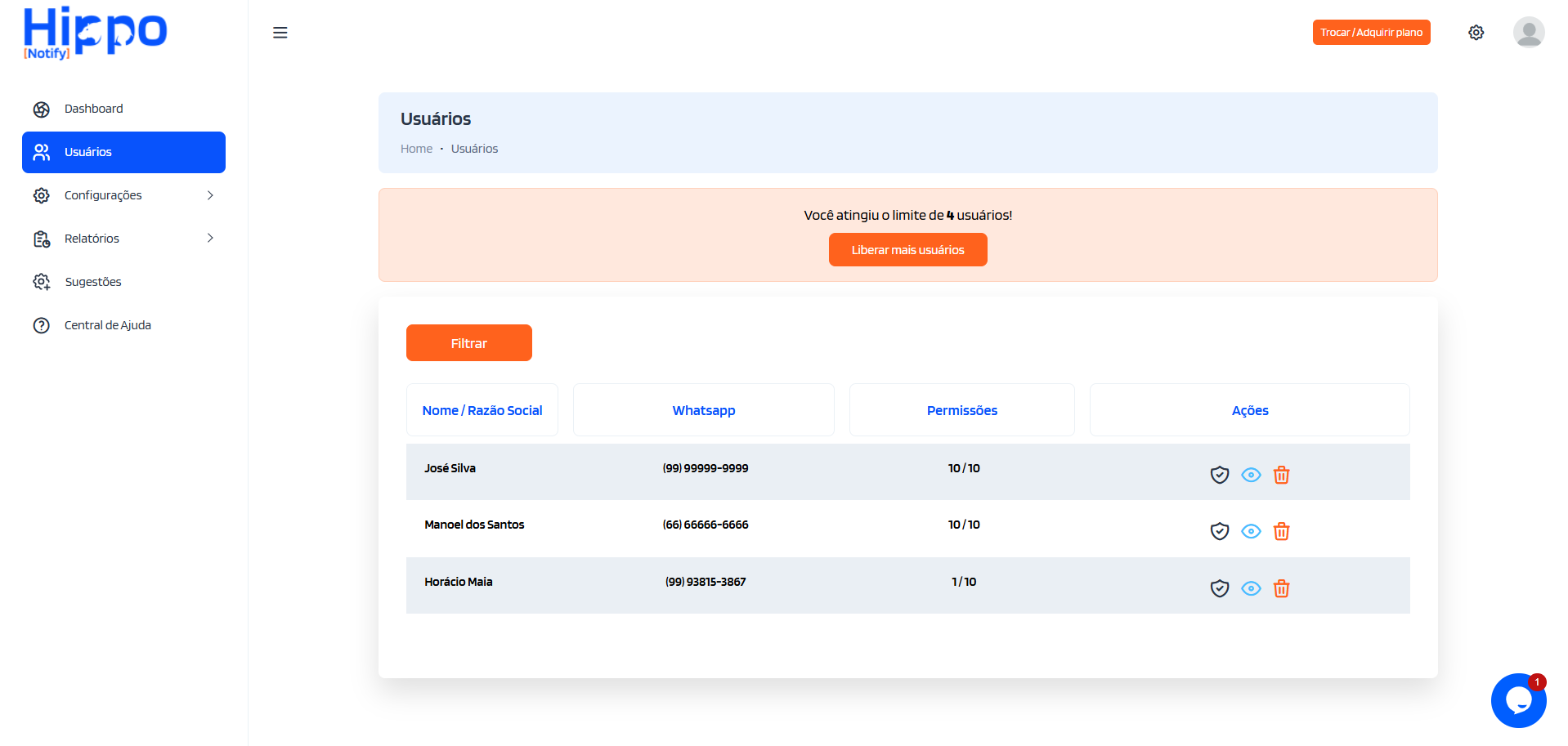
Se for necessário adicionar mais usuários além do limite, utilize o botão Liberar mais usuários, que leva à tela de compra ( figura 46 ).
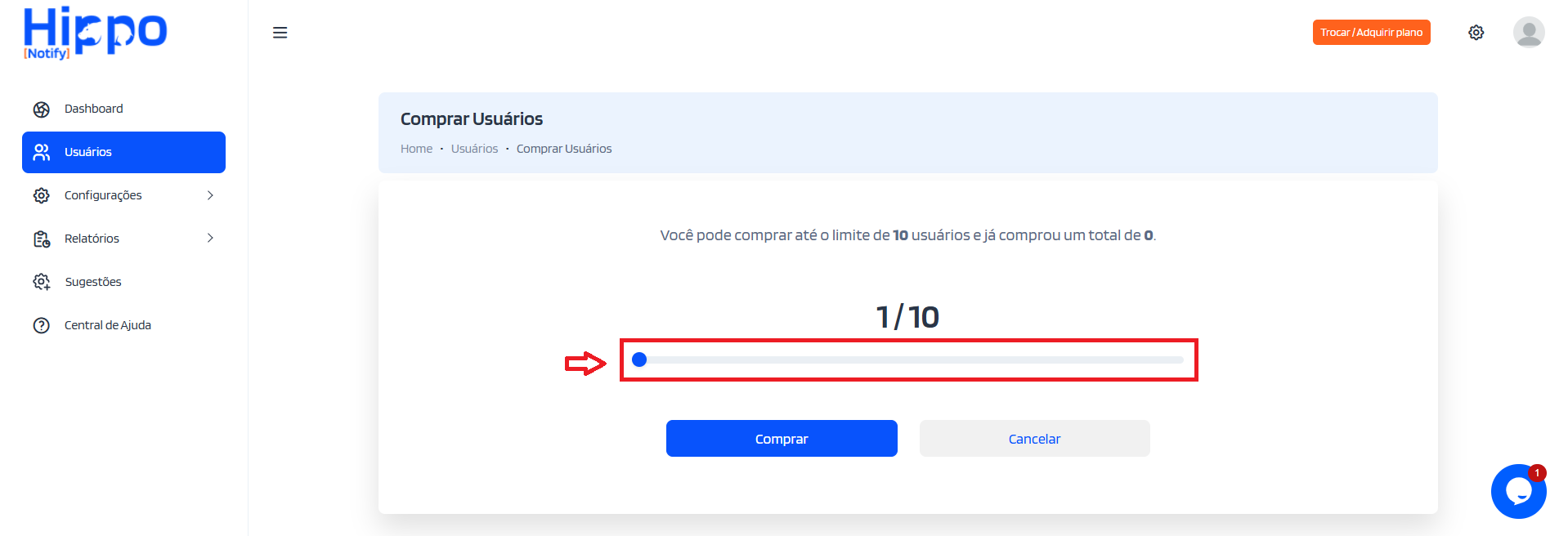
O limite máximo permitido é de 10 usuários. Basta ajustar a quantidade com a barra (destaque vermelho) e clicar em Comprar.
A tela seguinte apresenta a quantidade selecionada, o valor total e a informação de cobrança na próxima fatura ( figura 47 ).
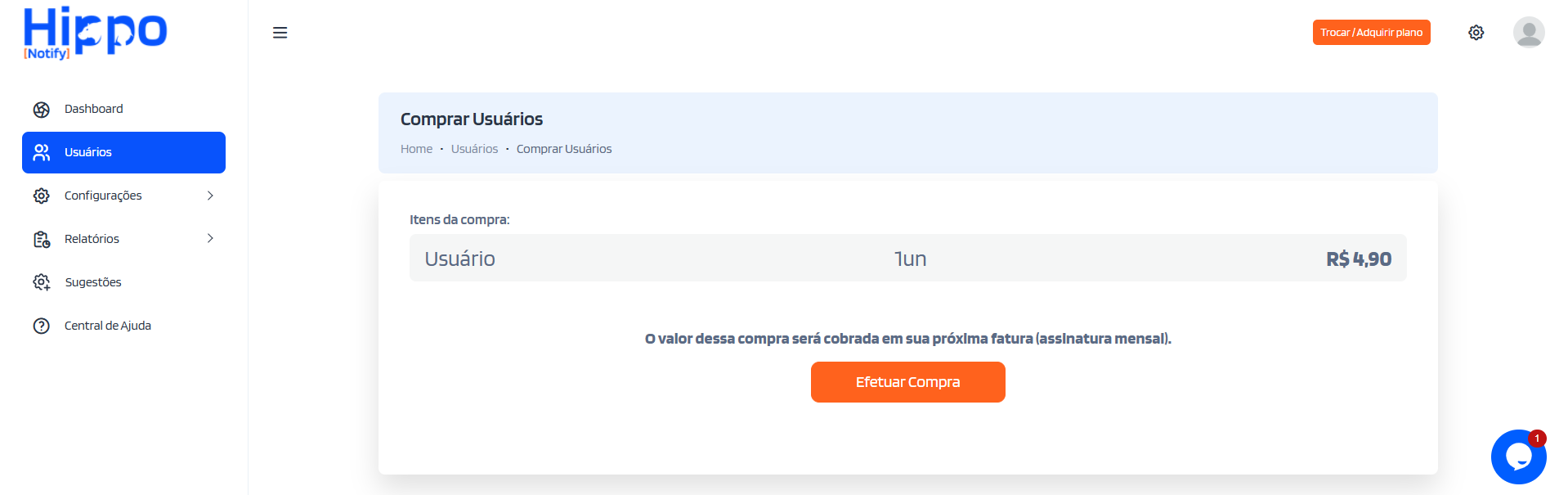
Para concluir, clique em Efetuar Compra. A tela será redirecionada para o relatório de usuários atualizado ( figura 48 ).
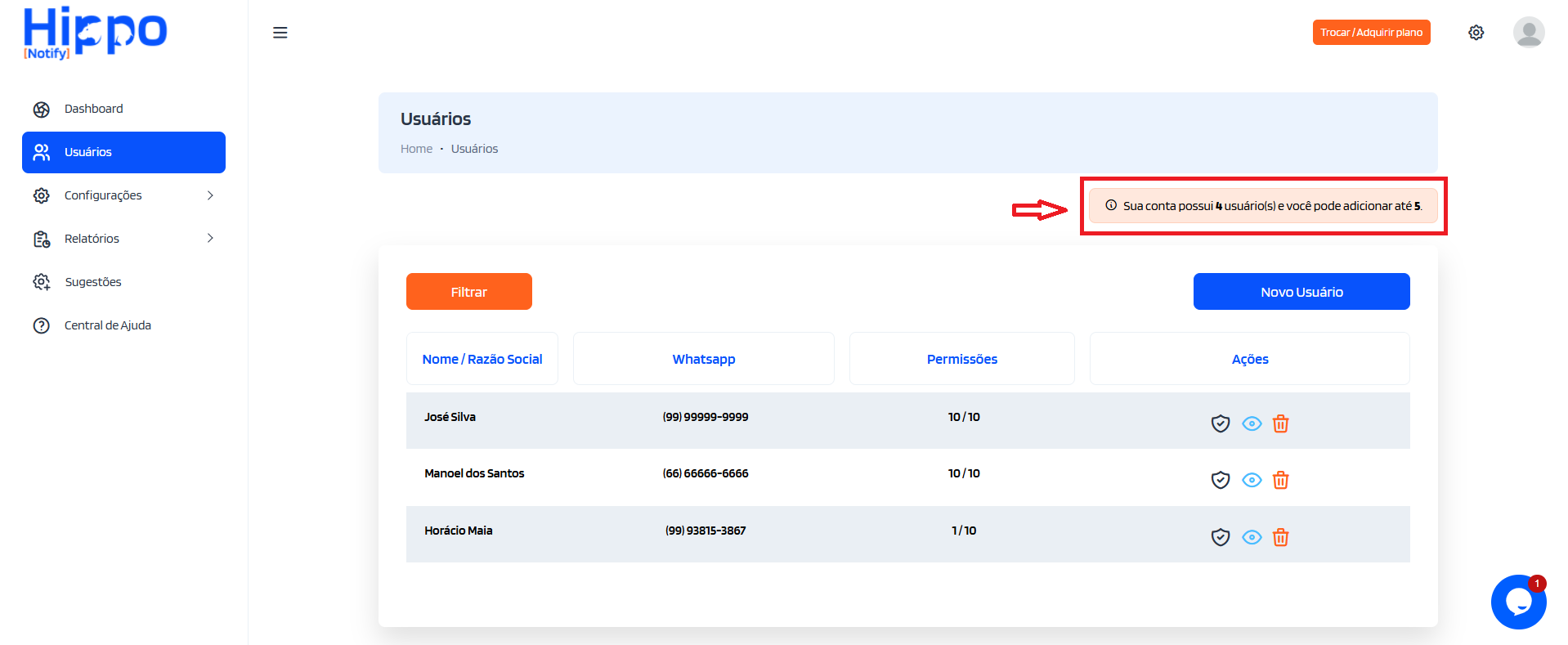
Na figura 48, é possível observar o novo limite de usuários disponíveis para cadastro, considerando a compra realizada.
Cada linha do relatório exibe os dados principais de um usuário, com ícones de ação na última coluna. A figura 49 mostra os ícones destacados.
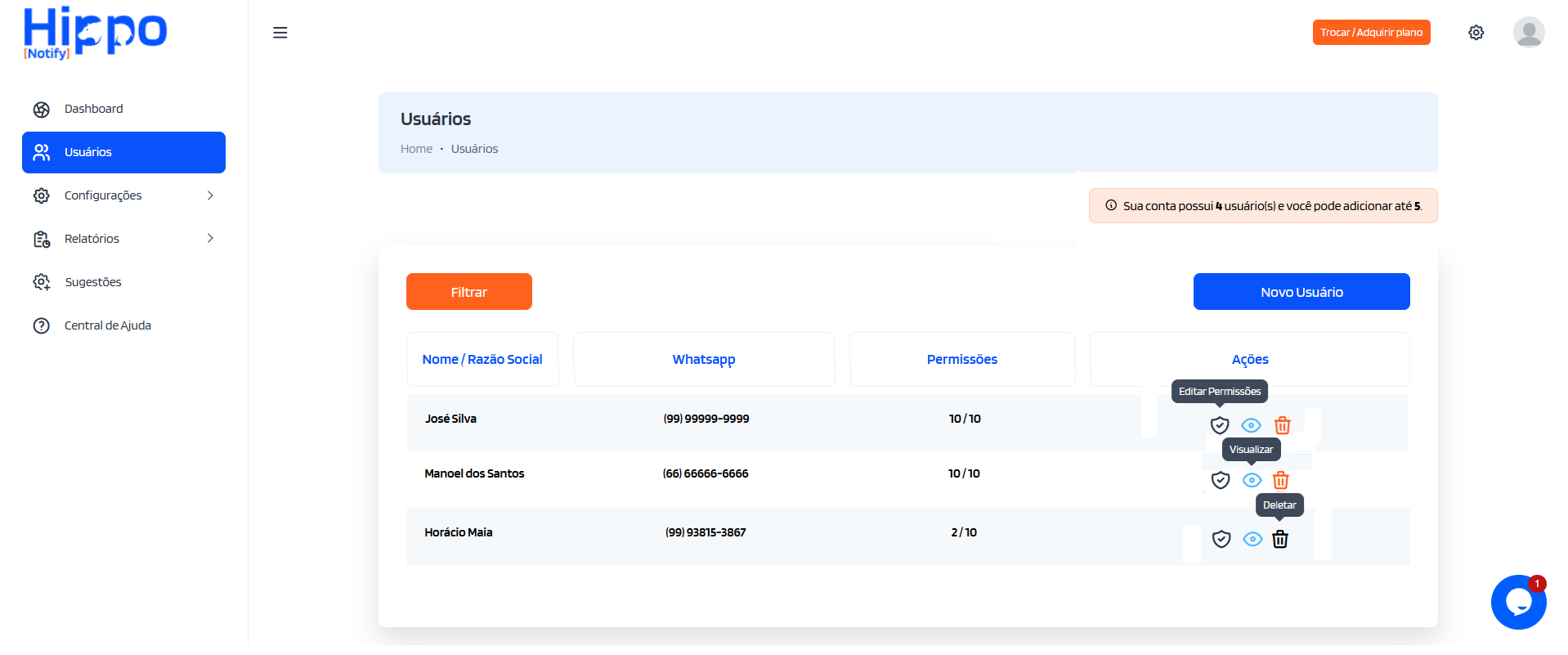
-
O ícone preto corresponde à função Editar Permissões. Ao clicar, a tela de permissões será aberta ( figura 50 ).
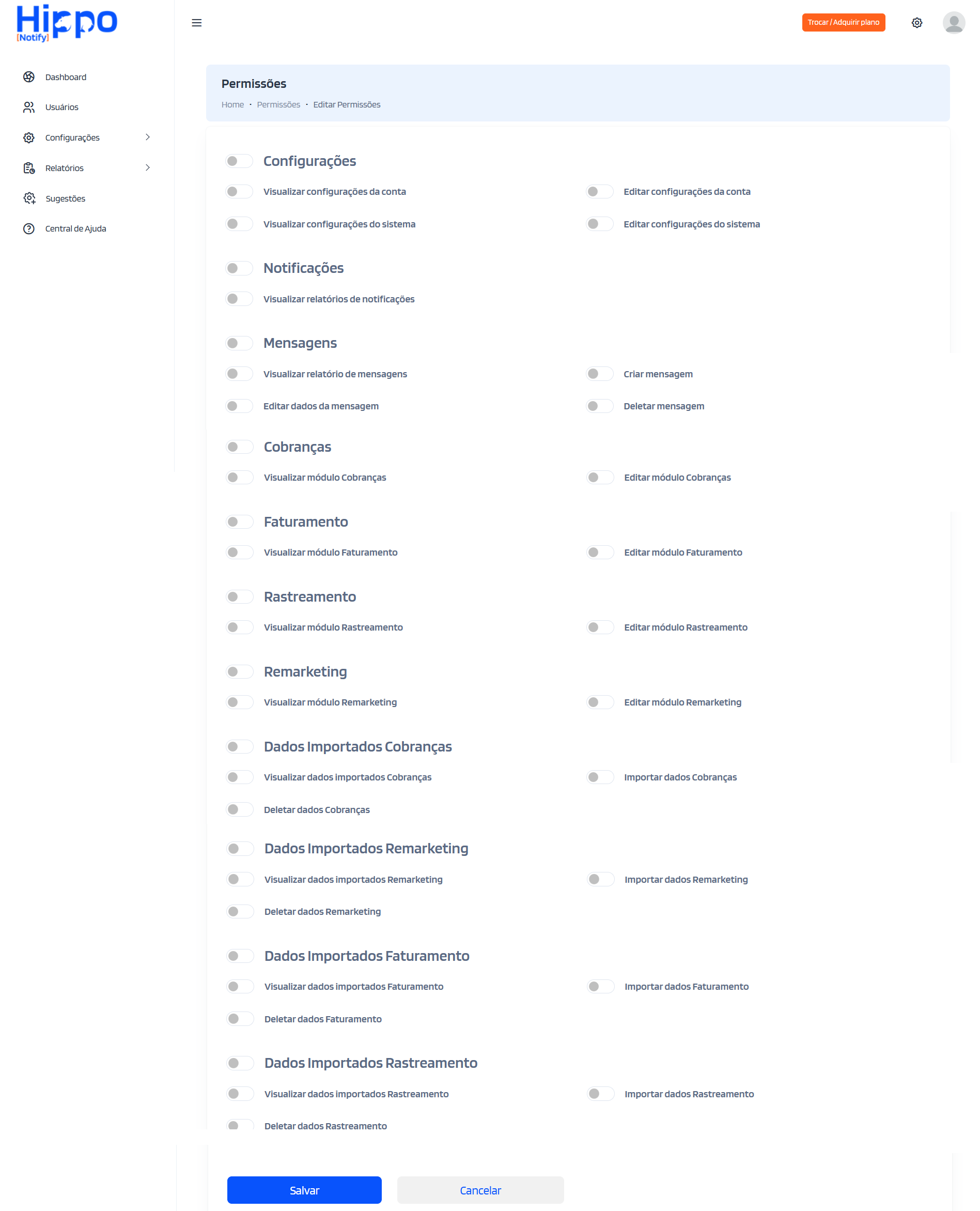
Figura 50 - Tela de configuração das permissões do usuário É possível adicionar ou remover permissões e salvar as alterações.
-
O ícone azul corresponde à função Visualizar. Ao clicar, será exibida a tela com os dados do usuário ( figura 51 ).
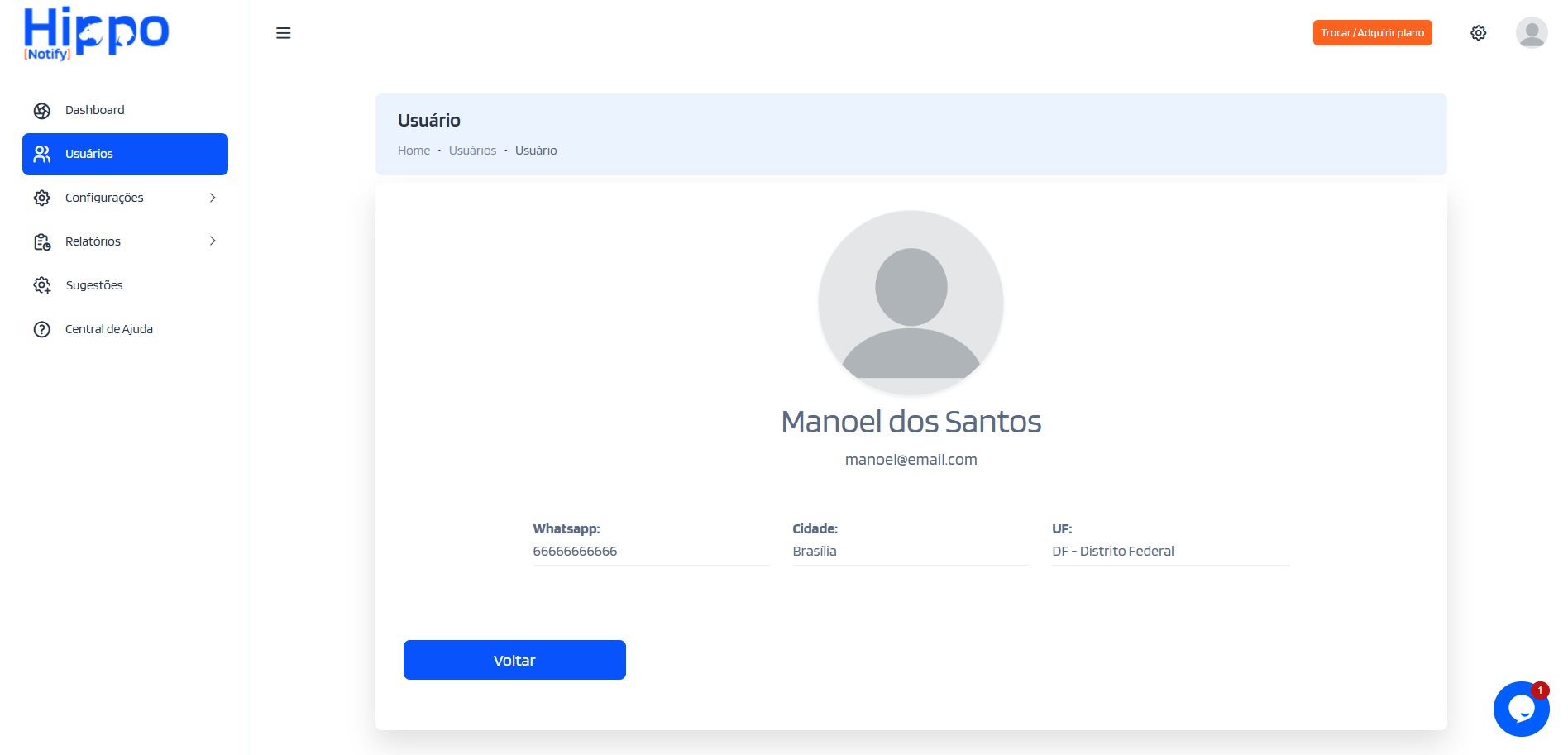
Figura 51 - Tela de visualização dos dados do usuário A tela é apenas para consulta. Para retornar ao relatório, clique em Voltar.
-
O ícone laranja (que fica preto ao passar o mouse) corresponde à função Deletar. Ao clicar, uma confirmação será exibida conforme mostra a ( figura 52 ).
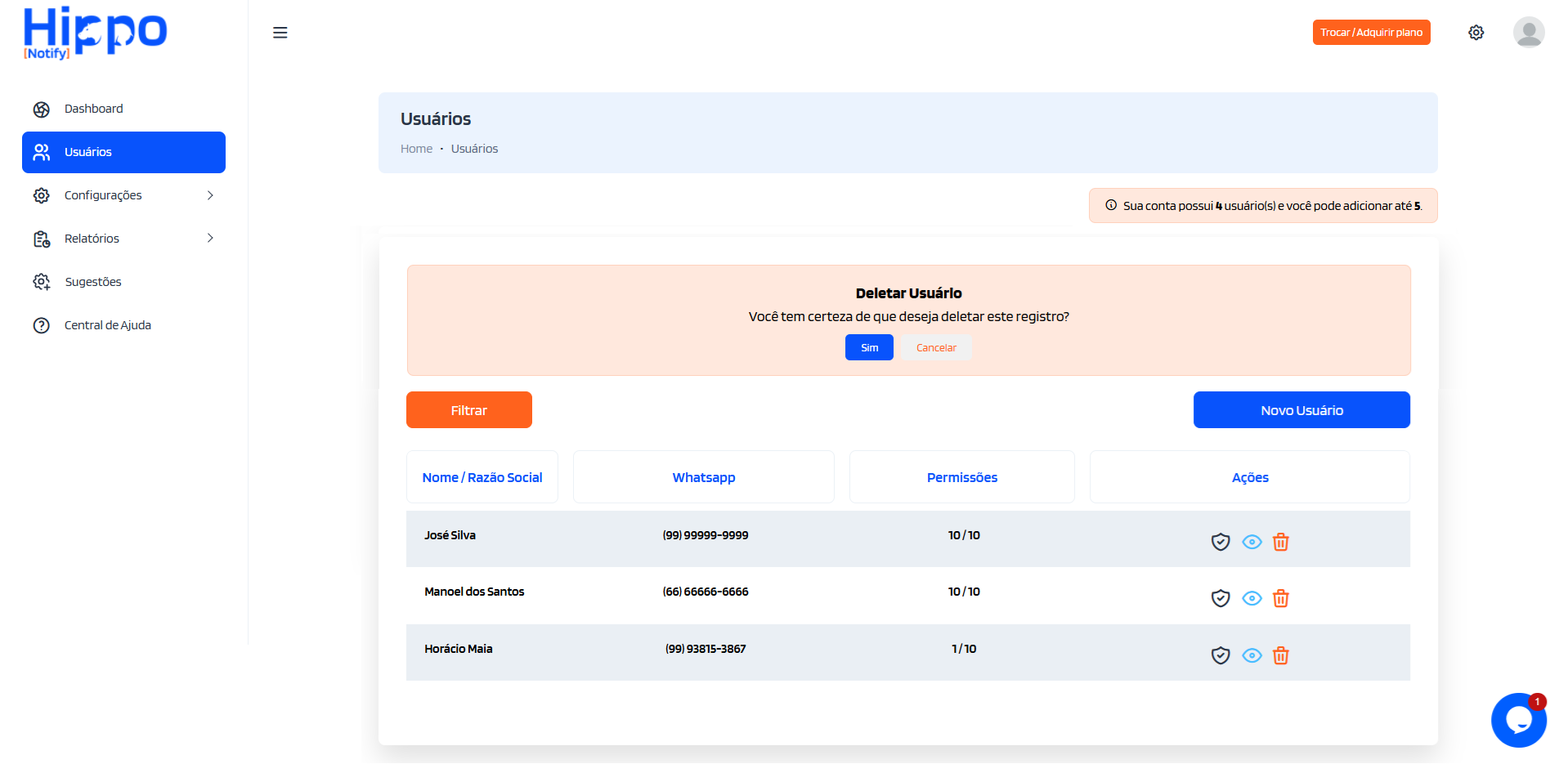
Figura 52 - Mensagem de confirmação de deleção do usuário Para confirmar, clique em Sim. Para cancelar, clique em Cancelar. O sistema retornará à lista de usuários ativos.
As explicações sobre usuários encerram aqui. O próximo passo trata das configurações da conta, sobre o plano atual. Para continuar, clique aqui ou utilize o menu lateral: Configurações > Conta > Plano atual.